Edukien taula
Artikulu hau irakurtzen ari bazara, etsita egon beharko zara, ezin duzulako zure ordenagailua behar bezala erabili.
Arrazoi ezezagun batengatik, Windows-ek programak blokeatu ditu, batez ere jokoak, txartel grafikoan sartzea. Txartel grafikorik gabe, ezin duzu jolastu.
Zorionez, errore hau erraz konpondu daiteke urrats errazak jarraituz.
"Aplikazioa grafikoetara sartzeko blokeatu egin da" arrazoi arruntak. Hardwarea” Errorea
Hainbat arrazoi daude zure Windows 10 ordenagailuan “Aplikazioa hardware grafikoan sartzea blokeatu da” errorea aurki dezakezula. Kausa posibleak ulertzeak arazoa modu eraginkorragoan diagnostikatzen eta konpontzen lagunduko dizu. Hona hemen errore honen arrazoi ohikoenetako batzuk:
- Grafiko kontrolatzaile zaharkituak edo bateraezinak: Errore honen arrazoi nagusietako bat grafiko kontrolatzaile zaharkituak edo bateraezinak dira. Zure txartel grafikoaren kontrolatzailea eguneratuta ez badago, baliteke zure hardwarearekin behar bezala komunikatu ezin izatea, errorea gertatzea eraginez. Ziurtatu kontrolatzaileen eguneraketak aldian-aldian egiaztatzea eta instalatu behar dituzunean.
- Sistema-fitxategi hondatuak: Errore honen beste arrazoi arrunt bat sistema-fitxategi hondatuak dira. Fitxategi hauek hondatu daitezke hainbat arrazoirengatik, hala nola eguneratze akastun bat, malware edo hardware arazoengatik. SFC (System File Checker) eskaneatzeak identifikatzen eta konpontzen lagun dezakehondatutako fitxategiak zure sisteman.
- Hardware-arazoak: Batzuetan, arazoa hardware grafikoan bertan egon daiteke. Zure txartel grafikoa hondatuta badago edo behar bezala funtzionatzen ez badu, baliteke aplikazioak bertara sartzea eragotzi eta errore-mezua agertuko da. Horrelako kasuetan, baliteke fabrikatzailearekin edo teknikari profesional batekin harremanetan jartzea laguntza eskatzeko.
- Konfigurazio-ezarpen okerrak: Zure txartel grafikoaren ezarpenak behar bezala konfiguratuta ez badaude, akatsa sor dezake. gertatzea. Errendimenduaren, energiaren kudeaketaren edo bateragarritasunaren ezarpen okerrak izan daitezke. Zure grafikoen ezarpenak lehenetsitako balioetara berrezartzeak arazoa ebatzi dezake batzuetan.
- Software gatazkatsua: Baliteke software-aplikazio batzuek zure txartel grafikoarekin edo haren kontrolatzaileekin gatazkan egotea, errore-mezua agertzea eraginez. Honek hirugarrenen aplikazioak izan ditzake, hala nola birusen aurkako softwarea, sistema optimizatzeko tresnak edo grafikoekin lotutako beste software bat. Desgaitu edo desinstalatu gatazkan dauden softwareak arazoa konpontzen duen ikusteko.
Aplikazioaren oinarrizko kausa identifikatzean Hardware grafikoaren errorea atzitzeko blokeatua izan da, arazoa konpontzeko neurri egokiak har ditzakezu. eta lortu zure ordenagailua berriro ondo funtzionatzen. Jarraitu artikulu honetan azaltzen diren metodoak arazoa konpontzeko eta etenik gabeko joko edo multimedia esperientziaz gozatzekozure Windows 10 ordenagailua.
1. Metodoa: Berriro instalatu / Eguneratu zure kontrolatzaileak
Errore-mezua ikusten baduzu Aplikazioa hardware grafikoa atzitzeko blokeatuta dago, zure kontrolatzaile grafikoa zaharkituta dago edo ez da zure egungoarekin bateragarria. bideo txartela. Arazo hau konpontzeko modurik onena zure grafikoen kontrolatzaileak berriro instalatzea edo eguneratzea da.
1. urratsa: Sakatu Windows tekla + S eta bilatu Kontrol. Panela .
2. urratsa: Ireki Kontrol panela .

3. urratsa: Egin klik gainean Programa eta eginbideak .

4. urratsa: Bilatu zure bideo-txartelaren kontrolatzailea eta desinstalatu .
AMDrako Radeon Software eta NVIDIArako GeForce Experience NVIDIA
5. urratsa: Joan txartel grafikoen fabrikatzailearen webgunera eta deskargatu haien azken kontrolatzaileak
// www.nvidia.com/en-us/geforce/geforce-experience/download/

//www.amd.com/en/support
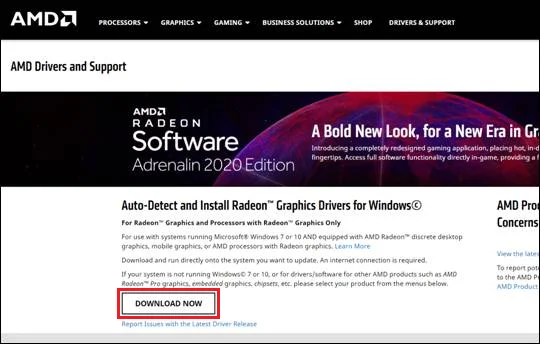
6. urratsa: Itxaron deskarga amaitu arte eta instalatu arte.
7. urratsa: Jarraitu pantailako argibideak instalazio-morroian.
Instalatu ondoren, berrabiarazi ordenagailua eta egiaztatu arazoa konponduta dagoen.
Programak kontrolatzaile berriak instalatu ondoren txartel grafikoan sartu ezin badu, joan beheko hurrengo metodora.
2. metodoa: Exekutatu sistemaren mantentze-lanak
Batzuetan errore-mezu hau jaso dezakezu zure bideo-gidariarekin desinstalatzeak eta berriro instalatzeak ez duen arazoren bat dagoenean.konpondu. Beraz, hurrengo urratsa Sistemaren Mantentze-lanak exekutatzen dira. Honek zure sistema arakatuko du edozein arazoren bila eta konponduko ditu ahal izanez gero.
1. urratsa: Sakatu Windows tekla + R eta idatzi msdt.exe - id Maintenance Diagnostic .
2. urratsa: egin klik Ok .

3. urratsa: egin klik . 6>hurrengo .
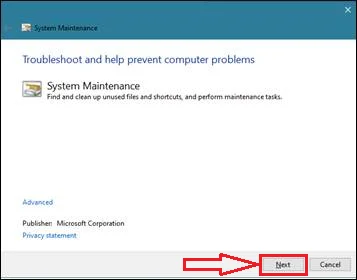
4. urratsa: Jarraitu pantailako argibideei eta itxaron arazoak konpontzeko tresna amaitzen den arte. Arazoak konpontzeko tresnak zure ordenagailuan aldaketak aplikatzen amaitutakoan, berrabiarazi ordenagailua eta egiaztatu arazoa konponduta dagoen.
3. metodoa: Exekutatu Hardware Gailuaren Arazoak
Kasu gehienetan, arazo hau konpondu dezakezu. Besterik gabe, Hardware Gailuaren Arazoak konpontzea exekutatuta. Utilitate honek zure sistema aztertuko du hardware-arazoak aurkitzeko eta arazoak sortzen dituzten kontrolatzaileak automatikoki eguneratu edo konponduko ditu.
1. urratsa: Sakatu Windows tekla + S eta bilatu Arazoak konpontzea .
2. urratsa: Ireki arazoak konpontzeko ezarpenak .
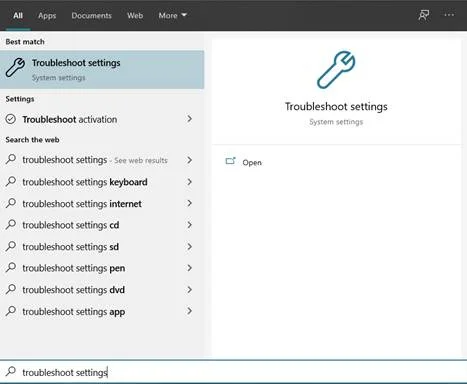
3. urratsa: Orain, bilatu Hardwarea eta gailuak .
4. urratsa: Egin klik Exekutatu arazoen konponbidea aukeran.
5. urratsa: Jarraitu Arazoak konpontzeko morroiari buruzko argibideak.
Berrabiarazi ordenagailua arazoak konpontzaileak konfigurazioak aldatzen amaitu ondoren.
4. metodoa: Exekutatu SFC eskaneatu
Arazo hau konpontzeko beste modu posible bat SFC (System File Checker) eskaneatzea da. Eraikitako Windows tresna hauhondatutako sistemako fitxategiak bilatu eta ordezkatu ditzake.
1. urratsa: Sakatu Windows tekla + X teklatuko eta hautatu Komando-gonbita (administratzailea) .

2. urratsa: Komando-gonbita irekitzen denean, idatzi " sfc /scannow " eta sakatu Sartu .

3. urratsa: Eskanea amaitu ondoren, sistemaren mezu bat agertuko da. Ikusi beheko zerrenda zer esan nahi duen jakiteko.
- Windows Resource Protection ez du aurkitu osotasun-urraketarik – Horrek esan nahi du zure sistema eragileak ez duela hondatuta edo falta. fitxategiak.
- Windows Resource Protection ezin izan du eskatutako eragiketa egin – Konponketa-tresnak arazo bat hauteman du eskaneatzean, eta lineaz kanpo eskaneatu behar da.
- Windows Resource Protection-ek fitxategi hondatuak aurkitu ditu eta behar bezala konpondu ditu – SFC-k detektatu duen arazoa konpondu dezakeenean agertuko da mezu hau.
- Windows Resource Protection-ek fitxategi hondatuak aurkitu ditu baina ezin izan du egin. konpondu horietako batzuk. – Errore hau gertatzen bada, hondatutako fitxategiak eskuz konpondu behar dituzu. Ikus beheko gida.
**Saiatu SFC eskaneatzea bi edo hiru aldiz exekutatzen errore guztiak konpontzeko**
Ondorioa
Aplikazio bat hardware grafikorako sarbidea blokeatu ondoren ordenagailua berrabiaraziz gero, normalean arazoa konpontzen da. Horrek ez badu funtzionatzen, saiatu zure kontrolatzaileak eguneratzen edo desinstalatzen eta berriro instalatzenaplikazio.
Irtenbide hauekin, Windows 10-n "Aplikazioa hardware grafikoa atzitzeko blokeatua izan da" konpondu ahal izango zenuke azkar eta erraz. Esan iezaguzu beheko iruzkinetan beste galdera edo iradokizunik baduzu.
Zure ordenagailuak arazoak baditu oraindik, gida hauetako batek lagundu beharko luke: bigarren pantaila ez da detektatu, nola sinkronizatu ezarpenak Windows 10-en, Ethernet-ek ez du baliozko IPrik, arazo bat izan da windows berrezartzean, USB gailu ezezaguna (gailuaren deskribatzaileen eskaerak huts egin du) eta ordenagailu eramangarriak konektatu gabe kargatzen ez diren konponketa-gida.
Ohiko galderak
Nola konpontzen dut hardware grafikoa atzitzeko blokeatuta dagoen aplikazioa?
Hardware grafikoa atzitzeko blokeatuta dagoen aplikazio batekin arazoak badituzu, arazoa konpontzeko urrats batzuk eman ditzakezu. Lehenik eta behin, egiaztatu zure kontrolatzaile grafikoak eguneratuta dauden. Azken kontrolatzaileak deskarga ditzakezu fabrikatzailearen webgunetik ez badira. Zure kontrolatzaileak eguneratu ondoren, berrabiarazi ordenagailua eta saiatu berriro aplikazioa abiarazten. Arazoak jarraitzen badu, berrezarri zure ezarpen grafikoak balio lehenetsietara.
Nola baimentzen diet jokoei nire hardware grafikoa atzitzea?
Zure ordenagailuko sistema eragilearen ezarpenak aldatu behar dituzu jokoak atzitzeko. zure hardware grafikoa. Hau normalean "Kontrol panela" ireki eta atalera nabigatuz egin daiteke"Sistema" edo "Ezarpenak" menua. Hemendik aurrera, "Aurreratua" fitxa aurkitu beharko duzu eta "Errendimendua" edo "Grafikoak" aukerak hautatu beharko dituzu. Beharrezko aldaketak egin ondoren, ordenagailua berrabiarazi beharko duzu aldaketak eragina izan dezan.
Nola behartzen dut aplikazio bat grafiko integratuak erabiltzera?
Bat behartzeko prozesua. grafiko integratuak erabiltzeko aplikazioa nahiko erraza da. Lehenengo urratsa grafiko integratuak erabiltzen dituzten aplikazioak identifikatzea da. Hau ezarpenen menuko aplikazioen zerrenda begiratuz egin daiteke. Aplikazioa identifikatu ondoren, "grafikoak" ezarpena aurkitu behar duzu. Ezarpen hau aplikazioaren menuan egongo da ziurrenik. Azkenik, "grafikoak" ezarpena "integratua" ezarri behar duzu.
Nola konpon dezaket grafikoen hardware-errorea atzitzean?
"Grafikoen hardwarea atzitzeko" errore baten arrazoi posible bat hau da. ordenagailuaren kontrolatzaileak zaharkituta daude. Hau konpontzeko, erabiltzaileak fabrikatzailearen webgunera joan behar du eta bere txartel grafikorako azken kontrolatzaileak deskargatu. Beste irtenbide posible bat txartel grafikoen kontrolatzaileak desinstalatzea eta gero berriro instalatzea da. Soluzio hauetako batek ez badu funtzionatzen, baliteke erabiltzaileak bezeroarentzako laguntzarekin harremanetan jarri behar izatea txartel grafikoa edo ordenagailua.
Nola exekutatu hardware eta gailuen arazoak konpontzeko?
Lehenengo Kontrola ireki behar duzu. Hardware eta gailuen arazoak konpontzeko panela exekutatzeko. Kontrol panela dagoeneanirekita, "Hardware eta soinua" hautatu behar duzu. "Hardwarea eta soinua" kategorian, "Konpondu audio-erreprodukzioa" aukera bat ikusiko duzu. Aukera hau hautatzen baduzu, hardware eta gailuen arazoak konpontzeko tresna abiaraziko da.

